Démarrage et fermeture de Document Monitor
Vous pouvez utiliser Document Monitor pour gérer et transférer des documents.
Démarrage de Document Monitor
Suivez les étapes ci-dessous pour démarrer Document Monitor :
|
IMPORTANT
|
|
Les opérations Document Monitor ne sont pas garanties lorsque Document Monitor est démarré en sélectionnant [Exécuter en tant qu'administrateur] dans Windows.
|
|
REMARQUE
|
|
Si Desktop Browser a été démarré, Document Monitor démarre également.
Les paramètres par défaut de Windows 7/Windows 8.1/Windows 10 limitent les icônes affichées dans la zone de notification Barre des tâches. Procéder comme suit pour afficher les icônes de Document Monitor dans la zone de notification Barre des tâches.
|
1.
Démarrez l'ordinateur.
Lorsque l'ordinateur est démarré, Document Monitor démarre automatiquement et  (Principal) s'affiche dans la Barre des tâches.
(Principal) s'affiche dans la Barre des tâches.
|
REMARQUE
|
|
Si
Pour rendre Desktop disponible au démarrage de l'ordinateur, cochez la case [Lancer iW Desktop au démarrage de l'ordinateur et le configurer pour s'exécuter en arrière-plan pour une utilisation immédiate].
Menu [Fichier] > [Option] > [Paramètres système] > [Paramètres communs] > [Préférences] > [Lancer iW Desktop au démarrage de l'ordinateur et le configurer pour s'exécuter en arrière-plan pour une utilisation immédiate]
|
Fermeture de Document Monitor
Suivez les étapes ci-dessous pour quitter Document Monitor.
1.
Cliquez avec le bouton droit de la souris sur  (Principal) dans la Barre des tâches, puis sélectionnez [Quitter].
(Principal) dans la Barre des tâches, puis sélectionnez [Quitter].
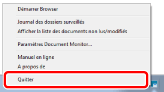
Document Monitor et Desktop Browser se ferment.
|
REMARQUE
|
|
Si la case [Lancer iW Desktop au démarrage de l'ordinateur et le configurer pour s'exécuter en arrière-plan pour une utilisation immédiate] est décochée et qu'un Dossier dynamique ou Mon bac est configuré, un message de confirmation pour demander si l'on souhaite poursuivre le contrôle s'affiche.
Si [Continuer] est sélectionnée, Desktop Browser se ferme mais le contrôle par Document Monitor se poursuit. Dans ce cas, la case [Lancer iW Desktop au démarrage de l'ordinateur et le configurer pour s'exécuter en arrière-plan pour une utilisation immédiate] est automatiquement sélectionnée.
Si [Quitter] est sélectionnée, Document Monitor et Desktop Browser se ferment.
Menu [Fichier] > [Option] > [Paramètres système] > [Paramètres communs] > [Préférences] > [Lancer iW Desktop au démarrage de l'ordinateur et le configurer pour s'exécuter en arrière-plan pour une utilisation immédiate]
|
Désactivation du lancement de Printer Monitor au démarrage d'un ordinateur
Suivez les étapes ci-dessous pour désactiver le lancement de Document Monitor au démarrage d'un ordinateur.
|
REMARQUE
|
|
Document Monitor est configuré pour ne pas se lancer au démarrage d'un ordinateur dans les paramètres par défaut.
|
1.
Affiche l'option [Paramètres système].
|
REMARQUE
|
|
Pour plus d'informations sur l'affichage de l'option [Paramètres système], consultez la section suivante.
|
2.
[Paramètres communs] > [Préférences] > [Lancer iW Desktop au démarrage de l'ordinateur et le configurer pour s'exécuter en arrière-plan pour une utilisation immédiate]
Décocher la case [Lancer iW Desktop au démarrage de l'ordinateur et le configurer pour s'exécuter en arrière-plan pour une utilisation immédiate].
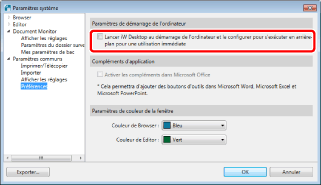
3.
Cliquez sur [OK].